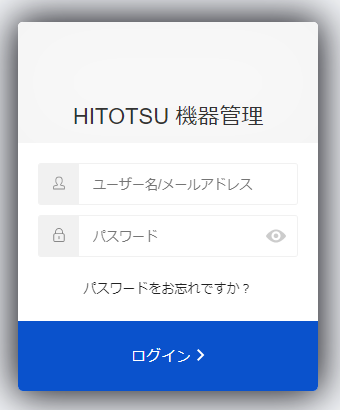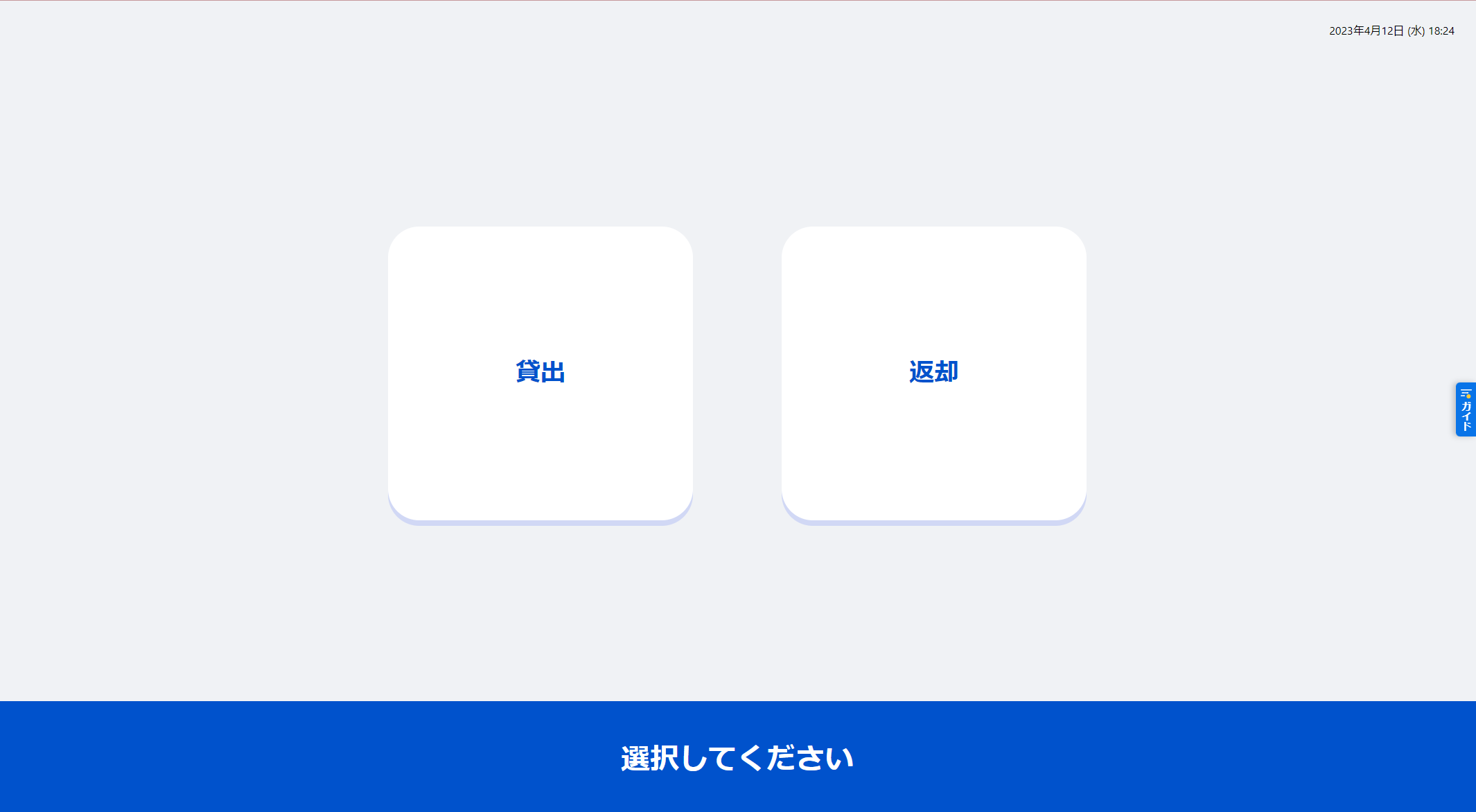
1.貸出返却専用ユーザーによるログイン
①https://hitotsu.lifeよりログイン画面を開きます。
②貸出返却専用ユーザーの「ユーザーID」と「パスワード」でログインします。
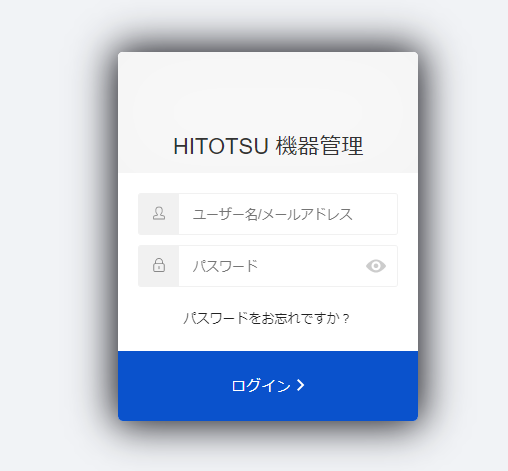
③パスワードリセット用のメールアドレスと新しいパスワードを入力し、「変更する」をクリックします。
※別のユーザーで使用しているアドレスは使用できませんのでご注意下さい。
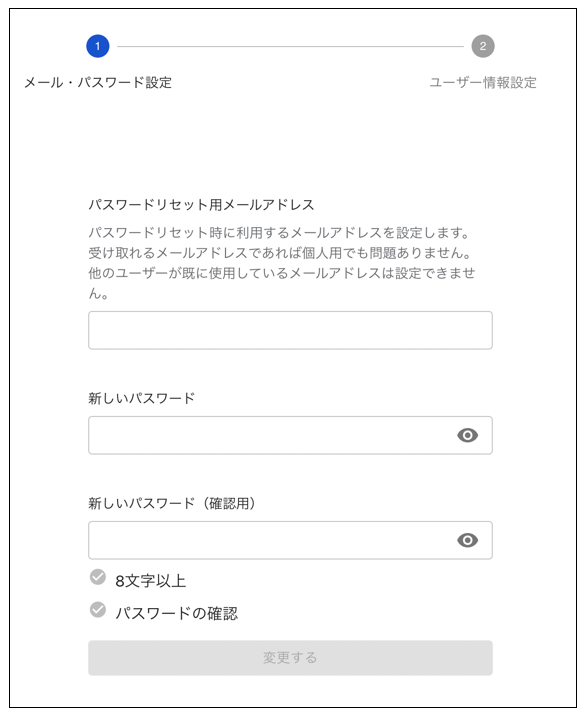
④姓名を入力し、「変更する」をクリックします。
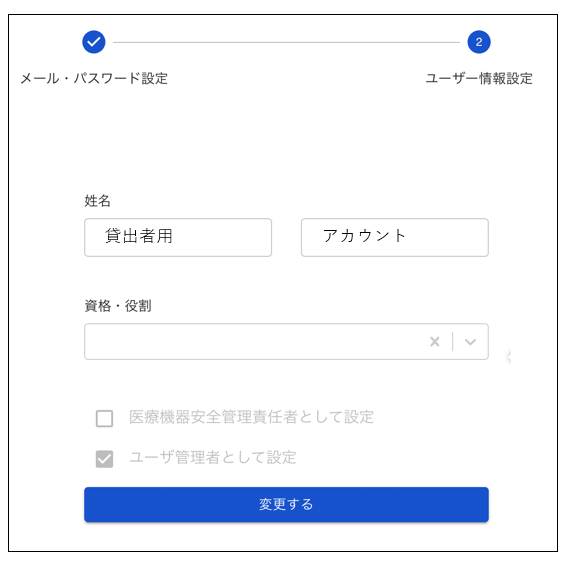
⑤貸出返却専用画面が表示されました。
※常時ログイン状態を保っており、自動的にログアウトされることはございません。
※貸出返却専用ユーザーでログインした場合、貸出返却以外の機能・画面はご利用いただけません。
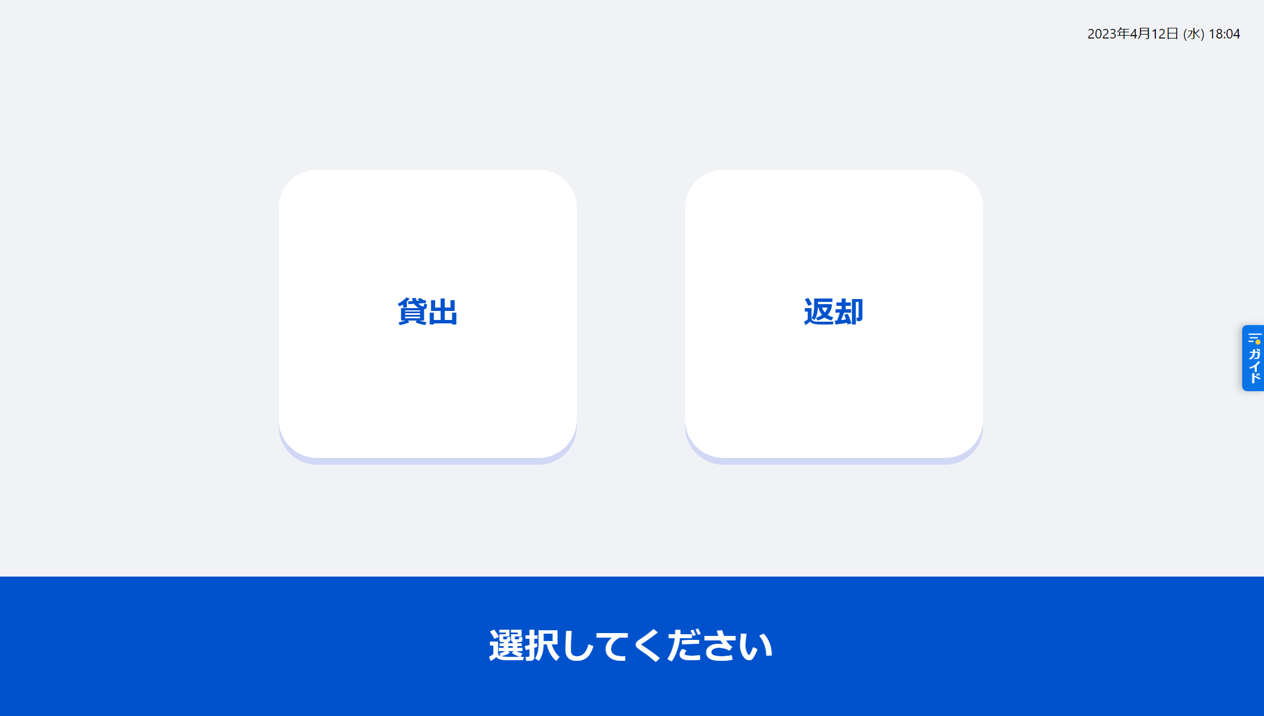
2.画面設定
貸出返却画面の表示方法は下記の3種類からお選びいただけます。
- 貸出メニュー、返却メニューを表示
- 貸出メニューのみ表示
- 返却メニューのみ表示
※ユーザーごとではなく、お使いの端末ごとに設定できます。
設定方法
①左上の「HITOTSU」アイコンを約3秒ほど長押しします。
②「端末設定」をクリックします。
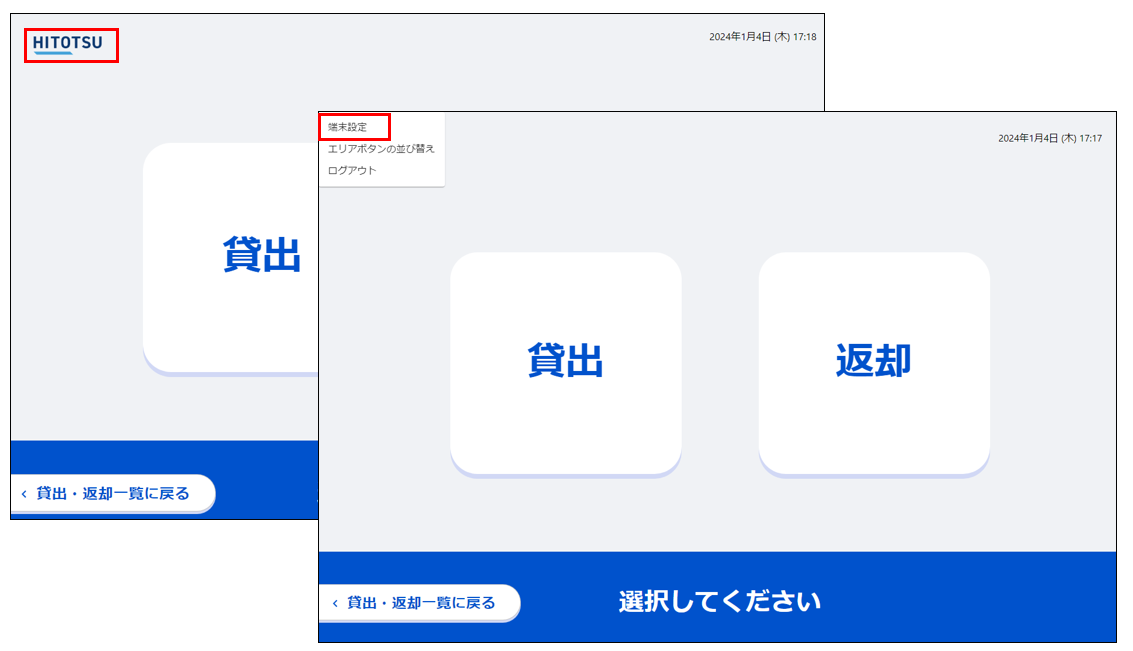
③表示したい設定を選択し、「保存」をクリックします。
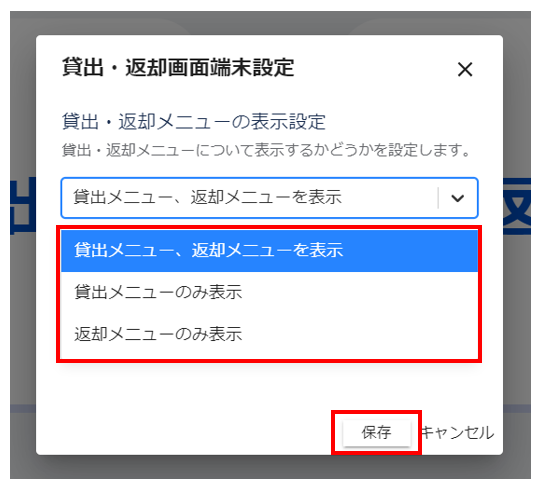
④端末ごとに設定いただくことができます。
貸出専用の場所で利用する場合は2、返却専用の場所では3というように各端末ごとの表示方法を設定いただけます。
※同一ユーザーでのログインで問題ございません。
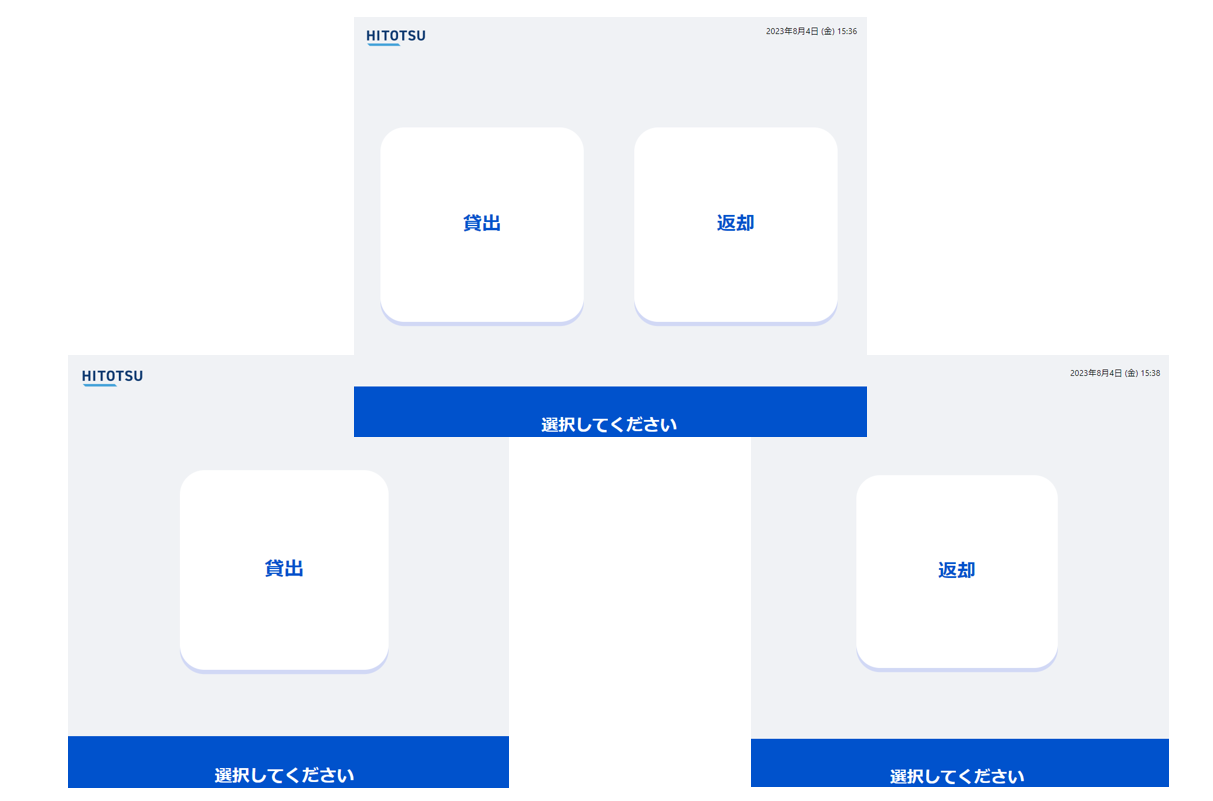
3.貸出先の表示順の変更
※ユーザーごとに設定が保存されます。
貸出先の表示はデフォルト昇順で表示されます。
昇順(デフォルト)
数字>アルファベット>ひらがな>カタカナ>漢字(読み仮名)
以下の方法で並び順を任意に設定可能です。
設定画面への遷移
①左上の「HITOTSU」アイコンを約3秒ほど長押しします。
②「エリアボタンの並び替え」をクリックします。
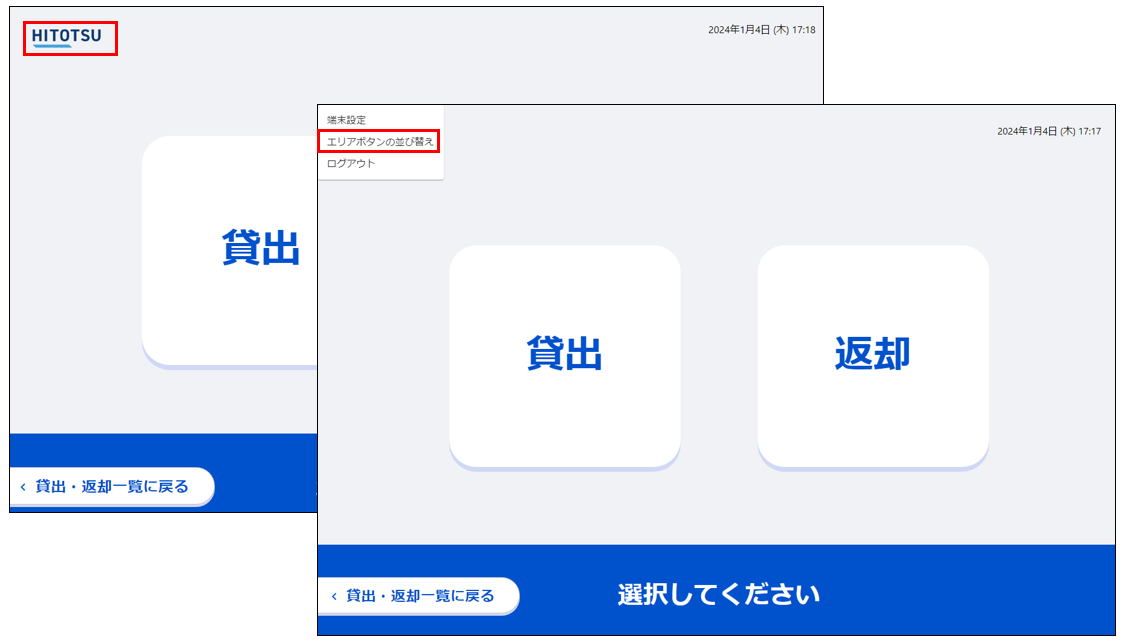
表示方法の変更
大エリア、小エリアは1ページあたり最大18項目です。
■昇順
デフォルトは昇順になっています。
カスタマイズから昇順に変更の場合は、昇順のラジオボタンにチェックを入れ、右上の「変更を保存」をクリクします。
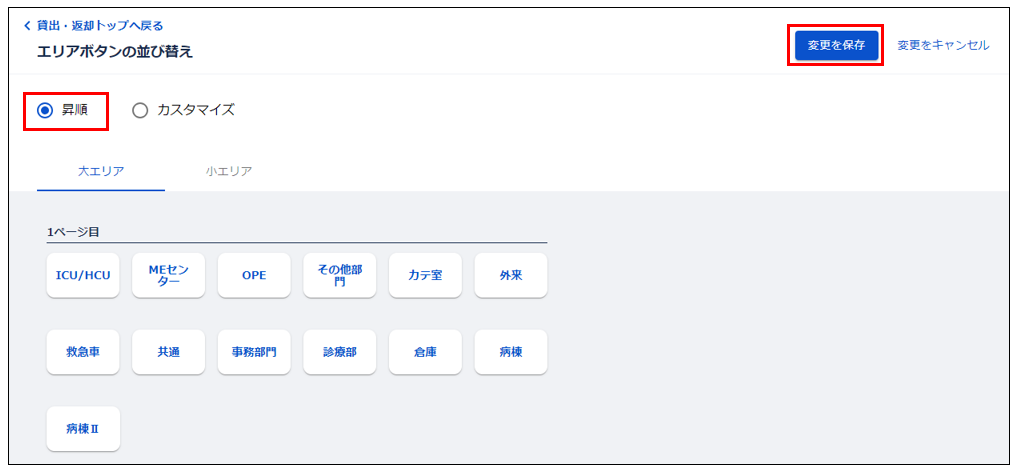
■カスタマイズ
①カスタマイズのラジオボタンにチェックを入れます。
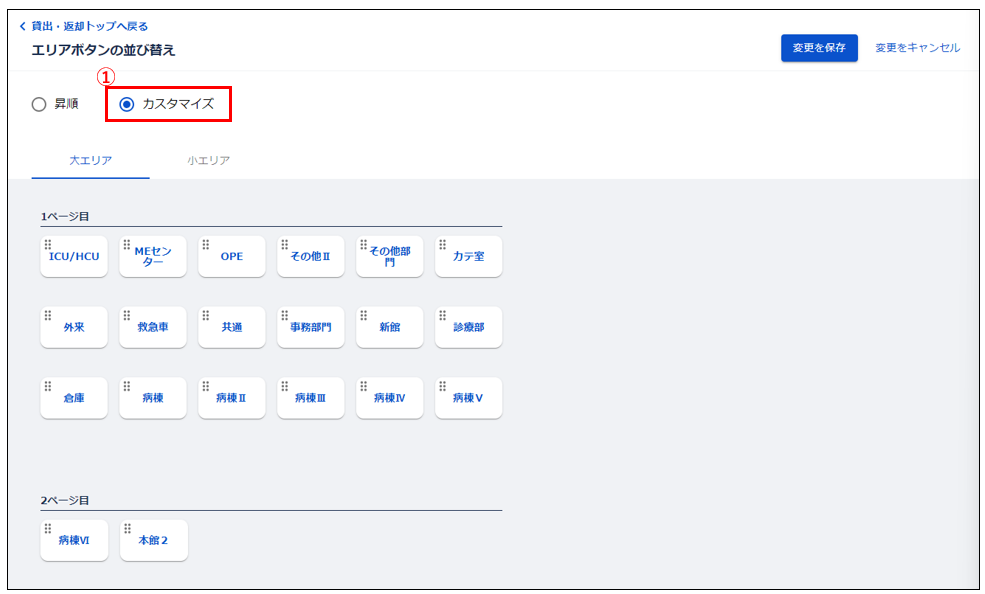
②大エリア、小エリアそれぞれで設定ができます。
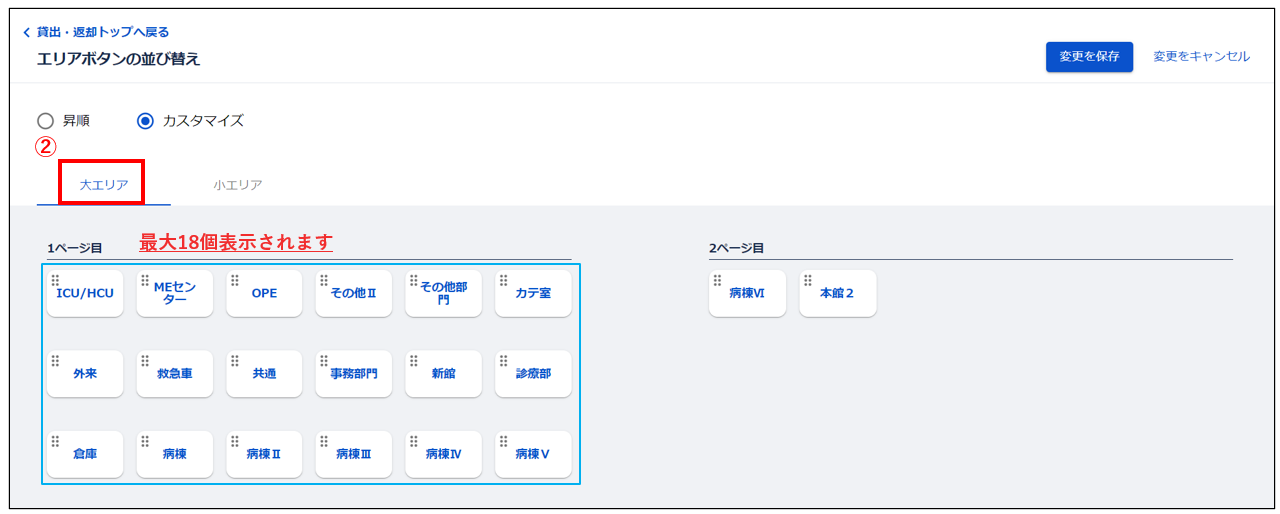
③移動させたいエリアの左上部の「︙︙」を「ドラッグ&ドロップ」し、移動させます。
《大エリア》
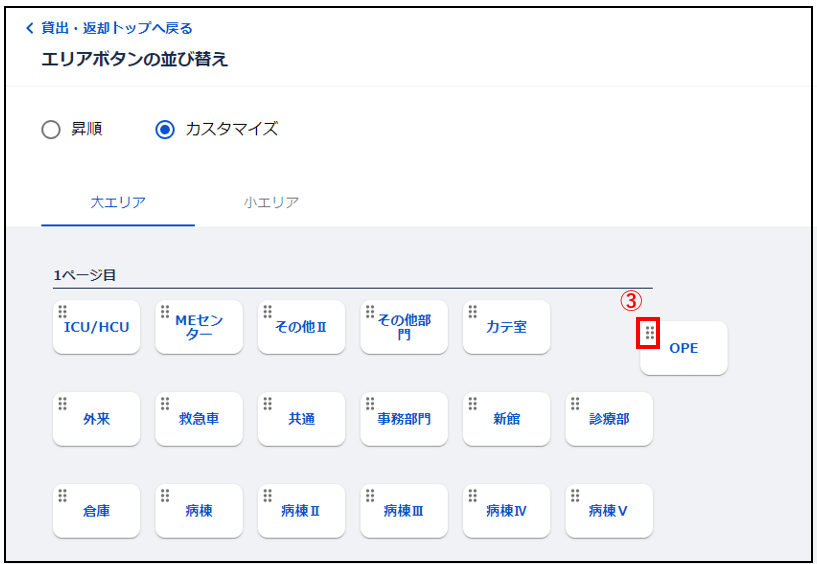
《小エリア》
プルダウン「﹀」より並び替えたい大エリアを選択します。
大エリアの時と同様に移動させたいエリアの左上部の「︙︙」を「ドラッグ&ドロップ」し、移動させます。
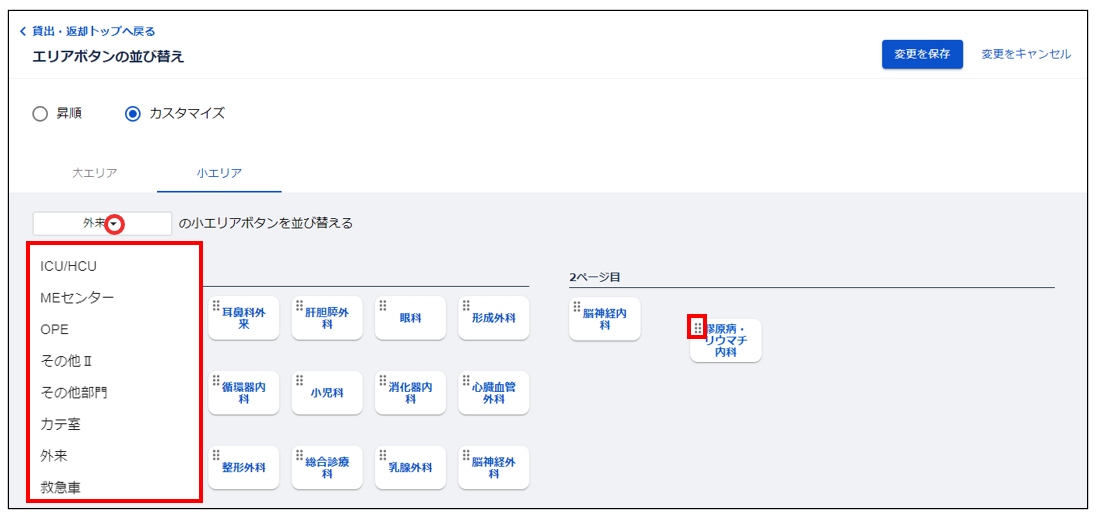
貸出先の階数選択を設定している場合、階数が表示されます。
貸出先をスキップを選択している場合は階数は表示されません。
(スキップの設定方法はこちら)
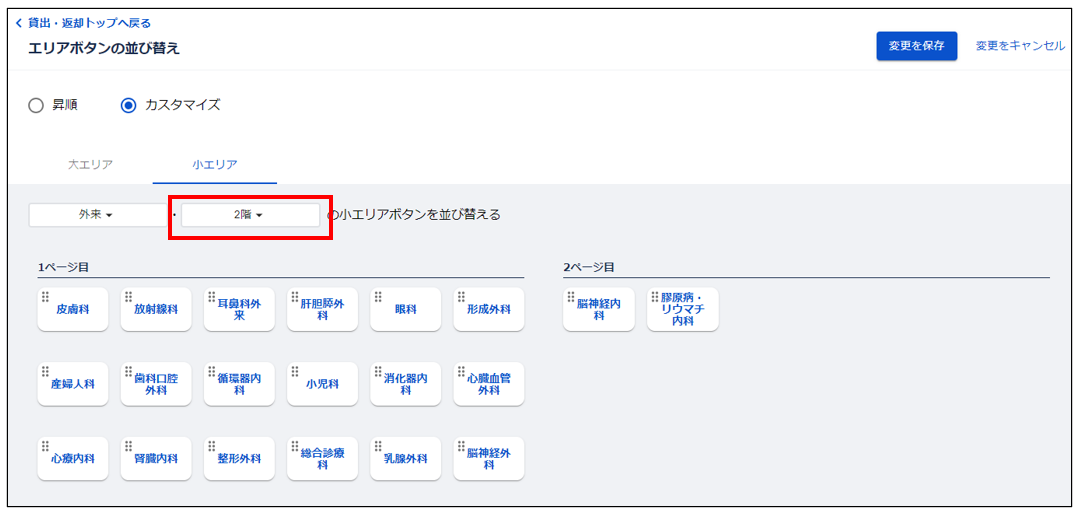
④並び順が確定したら、「変更を保存」をクリックします。
※初めてカスタマイズに設定を変更した際は、保存後に更新(リロード)を実施下さい。(Ctrl+R)
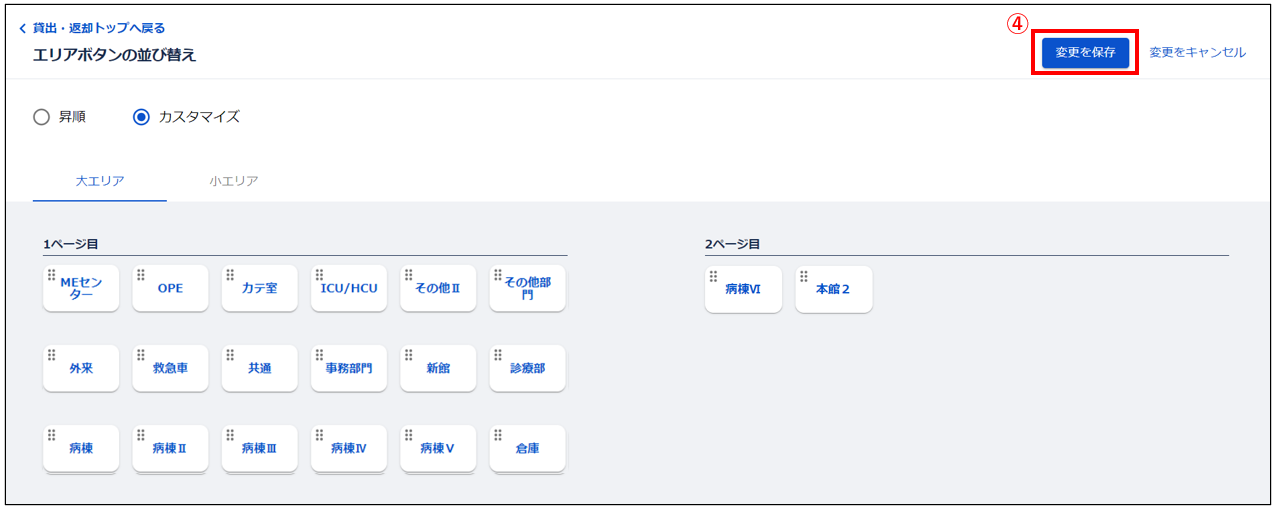
並び順を保存すると設定画面で配置した通りの並び順で表示されます。
■設定画面
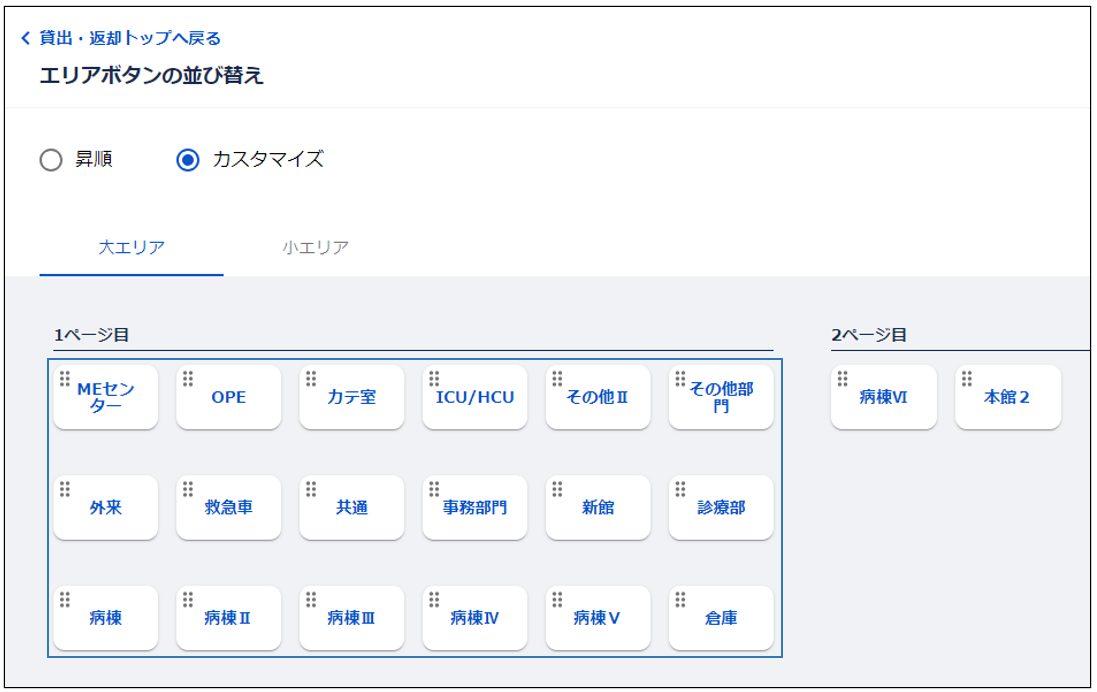
■貸出返却画面
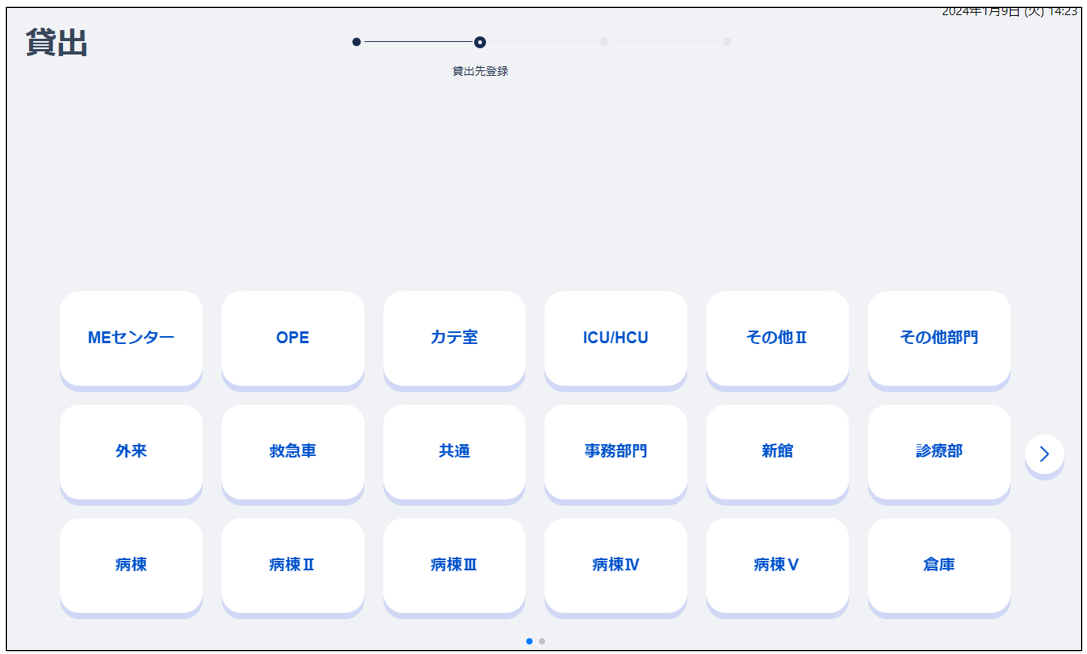
4.ログアウトの方法
貸出・返却登録のみを行う看護師や看護助手の方が、誤操作によりログアウトしてしまい、再度管理者がログイン操作を行うまで操作ができなくなるという事態を防ぐため、意図的にログアウトしにくい仕組みとしております。
①左上の「HITOTSU」アイコンを約3秒ほど長押しします。
②「ログアウト」をクリックします。
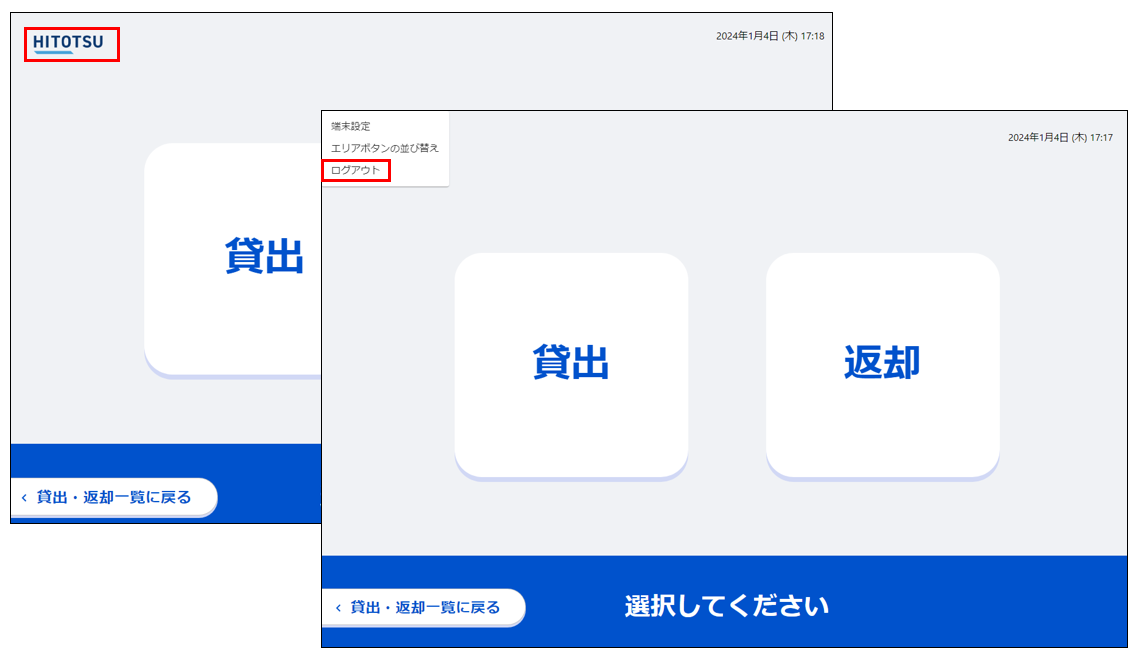
ログアウトに成功しますと、ログイン画面が表示されます。